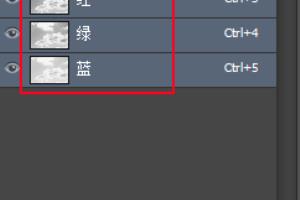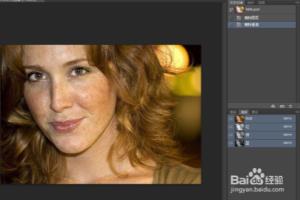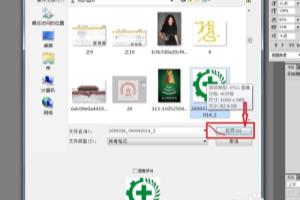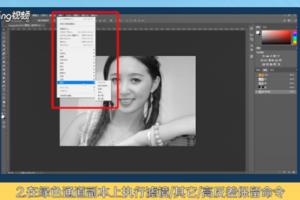1、螺旋形通道并非特别难走,最主要的是,驾驶员要克服心理恐惧障碍。很多人剐蹭主要原因,是下意识躲避造成。
2、我带新手走这类通道的时候,就告诉她一个方法:车速慢一些,贴着外围转。
3、遇到这类螺旋形通道,如果是上坡,虽然要持续给油,但脚下不能失控,速度太快时,手就跟不上节奏了。手跟不上节奏,车就会直着走,车角自然就会蹭到墙上。
4、还有一些新手,担心车角蹭墙上,就会用力打方向,这样,车体离内侧墙体越来越近,半径越来越小,最后车头是转过去了,后半截车身不够角度,自然就会刮到墙体上。划痕就是这么来的。
5、新手开车,走螺旋形通道无论上坡还是下坡,都要尽量远离内侧墙体,靠外侧行驶。
6、脚下速度尽量匀速,眼睛可以看着车角和外侧墙体的距离,留出半尺到一尺的距离就足够了。记得始终要靠外侧车角和墙体保持这种平行关系,间距一直保持住,不要速度忽快忽慢,也不要急打方向。这样就会很轻松地通过。
7、如果到入口或出口处,需要刷卡,尽量贴近刷卡器一侧,把车身和刷卡器平行即可。还要注意一点,为了保护刷卡器,下面一般都有一段保护的围挡。有的人刷完卡也不看,就急着转弯。结果撞到围挡上,车损还要赔钱。提前看到这段围挡的距离,后轮大约走到围挡尽头,再打方向转弯,这样车轮就会绕过围挡,不至于剐蹭。
8、上述这些内容,是大型商场常见的情况,很多新手都没有留意。有些常识提前知道,总比发生事故现汲取教训好些。